아이클라우드 사용법에 대해 알아보겠습니다. 아이클라우드는 애플의 클라우드 서비스로, 개인 정보를 안전하게 저장하고 모든 기기에서 최신 상태로 유지하며 친구 및 가족과 쉽게 사진, 파일 등을 공유하도록 해 주는 기능입니다. 아이클라우드를 사용하려면 다음과 같은 단계를 따르면 됩니다.

아이클라우드 사용법, 설정, 드라이브 사용하기
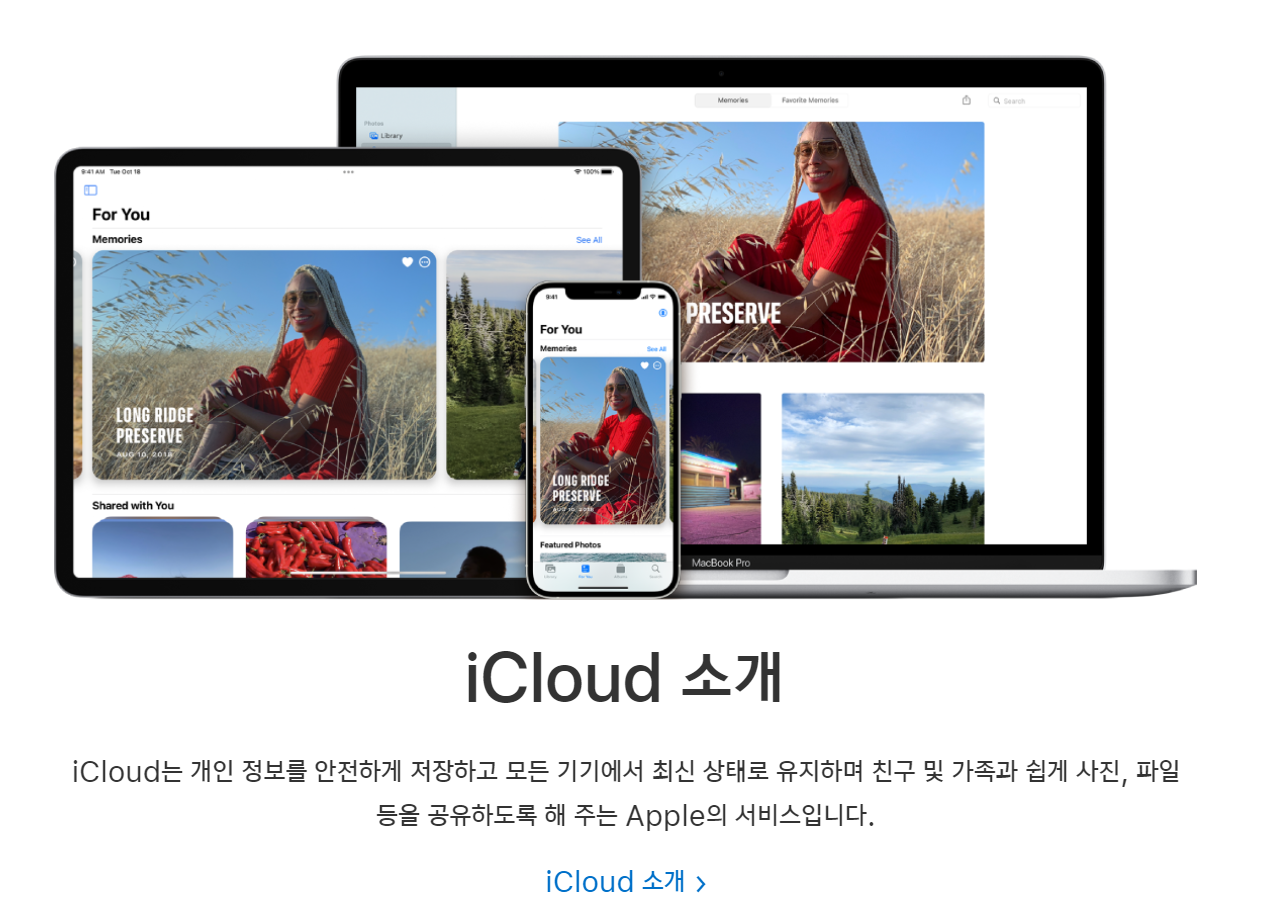
아이클라우드 설정하기
아이클라우드를 사용하려면 먼저 애플 ID가 필요합니다. 애플 ID는 애플의 모든 서비스에 로그인할 때 사용하는 계정입니다. 애플 ID가 없다면 [애플 ID 생성하기]를 참고하세요.
애플 ID가 있다면, 자신의 기기에서 아이클라우드를 설정할 수 있습니다. iOS 기기의 경우, 설정 > [자신의 이름] > 아이클라우드로 이동하여 자신이 원하는 앱을 활성화하면 됩니다. 맥의 경우, 시스템 환경설정 > Apple ID > iCloud로 이동하여 동일한 작업을 수행합니다. 윈도우 PC의 경우, [윈도우용 아이클라우드]를 다운로드하여 설치한 후 로그인하고 원하는 옵션을 선택합니다.
아이클라우드는 기본적으로 5GB의 무료 저장 공간을 제공합니다. 더 많은 저장 공간이 필요하다면, 유료로 업그레이드할 수 있습니다. 업그레이드 방법은 [아이클라우드 저장 공간 구매하기]를 참고하세요.
아이클라우드 드라이브 사용하기
아이클라우드 드라이브는 온라인 스토리지 서비스로, 문서, 이미지, 스프레드시트 등 다양한 파일을 저장하고 모든 기기에서 접근할 수 있게 해줍니다. 최대 파일 크기는 50GB입니다.
iOS 기기의 경우, 파일 앱을 통해 아이클라우드 드라이브에 접근할 수 있습니다. 파일 앱을 열면 아이클라우드 드라이브가 항목 중 하나로 나타납니다. 맥의 경우, 파인더에서 사이드바에 있는 아이클라우드 드라이브를 클릭하면 됩니다. 윈도우 PC의 경우, 윈도우용 아이클라우드를 설치한 후 파일 탐색기에서 아이클라우드 드라이브 폴더를 열면 됩니다.
아이클라우드 드라이브에 파일을 저장하면, 한 기기의 파일 사본에 적용된 변경사항은 다른 시스템 모두에 자동으로 동기화됩니다. 또한, 자신이 생성한 폴더에 항목을 만들어 저장할 수 있습니다.
아이클라우드 드라이브를 이용해 다른 사람과 파일과 폴더를 공유하고 협업할 수도 있습니다. 공유 방법은 [아이클라우드 드라이브로 항목 공유하기]를 참고하세요.

아이클라우드 백업 사용하기
아이클라우드 백업은 iOS 기기의 데이터를 안전하게 보관하고 새로운 기기로 복원할 수 있게 해주는 기능입니다. 사진, 앱 데이터, 메시지, 설정 등을 백업할 수 있습니다.
아이클라우드 백업을 사용하려면, 설정 > [자신의 이름] > iCloud > iCloud 백업으로 이동하여 iCloud 백업을 켜고 지금 백업하기를 탭하면 됩니다. 또는 Wi-Fi에 연결된 상태에서 기기를 충전하고 잠금화면으로 두면 자동으로 백업이 진행됩니다.
아이클라우드 백업을 통해 새로운 기기로 데이터를 복원하려면, 새로운 기기를 켜고 화면의 안내에 따라 진행하다가 앱 및 데이터 복원 화면에서 iCloud 백업에서 복원을 선택하고 자신의 애플 ID로 로그인한 후 원하는 백업을 선택하면 됩니다.
| 다른 글 더보기 |
결론
아이클라우드 사용법에 대해 간단히 소개해 보았습니다. 아이클라우드는 애플의 모든 기기와 서비스와 자연스럽게 연동되어 편리하고 안전한 클라우드 경험을 제공합니다. 아이클라우드를 잘 활용하여 자신의 데이터를 관리하고 공유해 보세요. 감사합니다.
'IT나라' 카테고리의 다른 글
| ipTIME 공유기 초기화 방법과 이유 (0) | 2023.09.20 |
|---|---|
| 아이클라우드 해지 방법, 사용법 및 백업 삭제 방법 (0) | 2023.09.19 |
| 아이클라우드 저장 공간 관리하기: 더 많은 공간 확보하는 방법 (0) | 2023.09.19 |
| 아이클라우드 가격 및 요금제 비교 - iCloud+의 장점과 단점 (0) | 2023.09.19 |
| 아이패드 스크린샷 찍는 방법과 활용 팁 (0) | 2023.09.19 |


댓글